Виправлення помилок відповідності вимогам для робочого або навчального облікового запису
Коли ви входите в внутрішні веб-програми або служби організації, може з'явитися повідомлення про помилку, де сказано: "Звідси не можна отримати доступ". Це повідомлення означає, що ваша організація запустить політику, яка запобігає доступу пристрою до ресурсів організації. Хоча вам може знадобитись зв'язатися зі своєю довідкою, щоб вирішити цю проблему, ось що можна зробити першими.
Якщо браузер, що підтримується, не використовується
Якщо з'явиться повідомлення про те, що ви намагаєтеся отримати доступ до сайтів організації з непідтримуваного браузера, перевірте, який браузер використовується.
Щоб вирішити цю проблему, інсталюйте й запустіть браузер, що підтримується, залежно від операційної системи. Якщо використовується браузер Windows 10, підтримуються такі браузери: Microsoft Edge, Internet Explorer і Google Chrome. Якщо використовується інша операційна система, перегляньте повний список підтримуваних браузерів.
Коли потрібно ввійти в браузер Edge
Ваша організація може вимагати від вас входити в браузер Edge за допомогою робочого або навчального облікового запису як частину політики безпеки, щоб захистити доступ до ресурсів. Якщо ця політика запуститься, може з'явитись таке повідомлення:
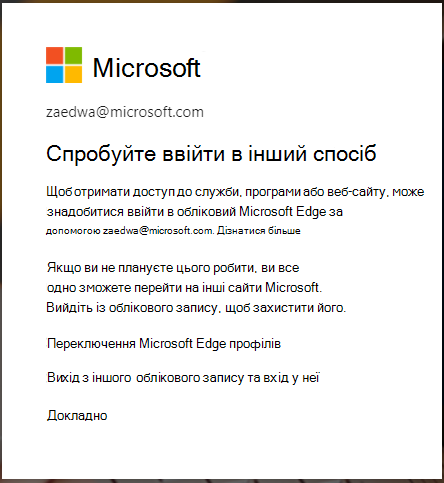
-
Виберіть Переключитися Microsoft Edge профілів, щоб увійти в браузер Edge за допомогою робочого або навчального облікового запису (для цього облікового запису потрібно ввійти в цю службу, програму або веб-сайт).
-
Виберіть Вийти та ввійдіть за допомогою іншого облікового запису, щоб вийти з служби, програми або веб-сайту за допомогою робочого або навчального облікового запису та ввійти під іншим обліковим записом.
Якщо ви не використовуєте підтримувану операційну систему
Переконайтеся, що використовується підтримувана версія операційної системи, зокрема:
-
Windows: Windows 7 або пізнішої версії.
-
Windows Server: Windows Server 2008 R2 або пізнішої версії.
-
macOS: macOS X або новішої версії.
-
Android та iOS: найновіша версія мобільних операційних систем Android та iOS.
Щоб уникнути цього, потрібно інсталювати й запустити підтримувану операційну систему.
Якщо пристрій не підключено до мережі
Якщо з'явиться повідомлення Ви не можете дістатися звідси, у якому буде повідомлено, що ваш пристрій не відповідає політиці доступу організації, переконайтеся, що ви приєдналися до мережі організації.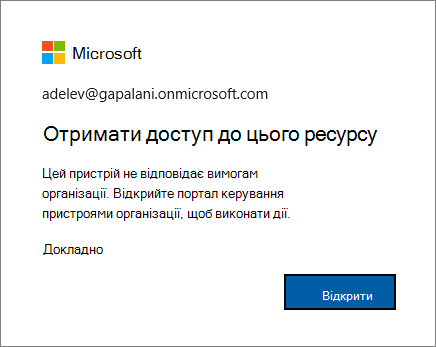
Перевірка приєднання пристрою до мережі
-
Увійдіть в обліковий Windows за допомогою робочого або навчального облікового запису. Наприклад, alain@contoso.com.
-
Підключення мережі організації через віртуальну приватну мережу (VPN) або DirectAccess.
-
Після підключення натисніть клавіші Windows+L, щоб заблокувати пристрій.
-
Розблокуйте пристрій за допомогою робочого або навчального облікового запису, а потім знову спробуйте отримати доступ до проблемної програми або служби.
Якщо з'явиться повідомлення про помилку "Не вдається сюди потрапити", виберіть посилання Додаткові відомості, а потім зверніться до адміністратора робочого або навчального облікового запису з докладними відомості.
Приєднання пристрою до мережі
Якщо пристрій не приєднано до мережі організації, можна виконати одну з двох наведених тут способів.
-
Приєднуйтеся до Windows 10 свого робочого пристрою до мережі організації, щоб отримати доступ до потенційно обмежених ресурсів.
-
Зареєструйте свій особистий пристрій, зазвичайтелефон або планшет, у мережі організації. Після реєстрації пристрій зможе отримати доступ до ресурсів, обмежених у вашій організації. Докладні відомості та покрокові вказівки див. в статті Реєстрація особистого пристрою в мережі організації.










